Sådan slår du undertekster til på Zoom

Lær hvordan du slår undertekster til på Zoom. Zooms automatiske undertekster gør det lettere at forstå opkaldsindholdet.
Det er ganske enkelt at rydde alle lokale data fra Chrome og slette alt, men hvad nu hvis du har brug for en mere nuanceret tilgang? Du skal bare navigere til Indstillinger > Apps > Alle apps > Chrome > Lager > Administrer data, og ryd alle data. Eller tryk på Ctrl + Shift + Delete på din pc for at åbne vinduet Ryd browserdata. Ikke ligefrem subtil. Nogle brugere spekulerede på, om de kan rydde cachen for et bestemt websted på Google Chrome i stedet for at rydde data for alle websteder. Ja, det kan du, og vi forklarer, hvordan du gør det på håndholdte enheder og pc'er nedenfor.
Indholdsfortegnelse:
Kan du rydde cookies for ét websted i Chrome?
Du kan rydde cookies for ét websted på Chrome fra hængelåsmenuen i adresselinjen. Eller du kan åbne webstedsindstillinger og håndtere alle websteder i din historie. Både med hensyn til deres cookies/cachelagrede data og tilladelser.
1. Ryd cache for et bestemt websted på Chrome til Android og iOS
Du kan rydde den generelle cache, som Chrome fik fra alle websteder, eller, ligesom på skrivebordet, rydde cache og fjerne tilladelser for individuelle websteder. Du kan gøre det i webstedsindstillinger eller fra adresselinjen. Hvis du vil administrere cookies generelt, kan du også gøre det i webstedsindstillinger.
Sådan rydder du cache (cookies) fra bestemte websteder i Chrome til Android/iOS:
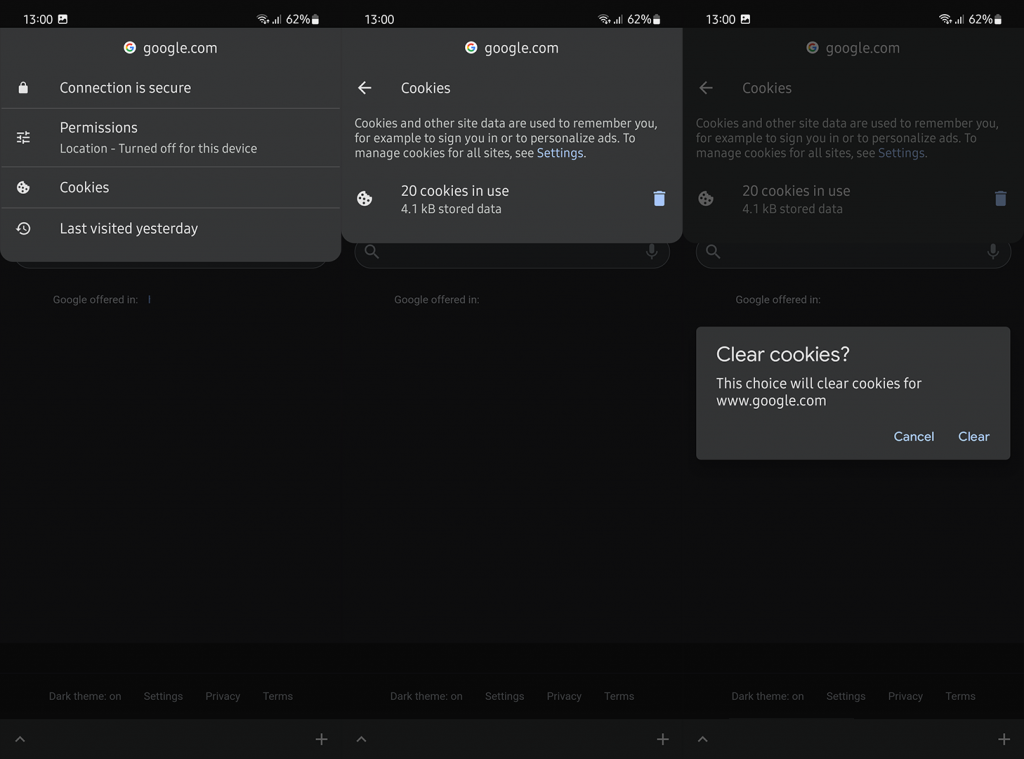
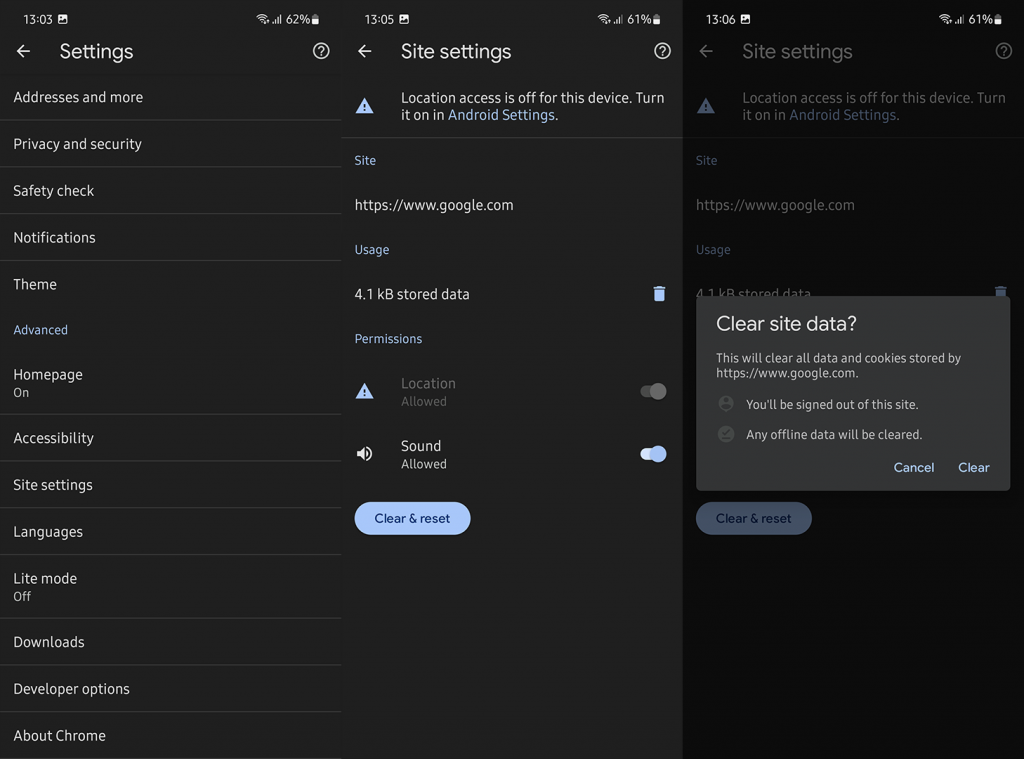
2. Ryd cache for et bestemt websted på Chrome til desktop
Proceduren er ret ens, hvis ikke den samme på Chrome til desktop. Kræver blot et par flere trin, men tilbyder en mere detaljeret tilgang. Husk på, at ligesom på Android, vil rydning af cookies/cachelagrede data fra en bestemt hjemmeside logge dig ud af denne hjemmeside og ændre den måde, du interagerer med hjemmesiden på.
Sådan rydder du cachen for et bestemt websted på Chrome til desktop:
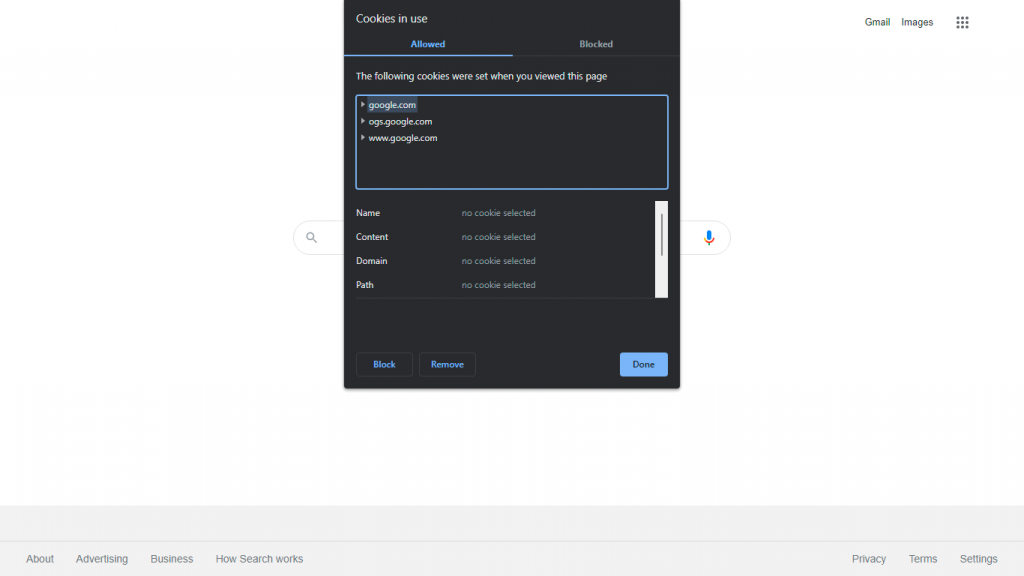
Derefter kan du genindlæse webstedet og tjekke for ændringer, hvis du har oplevet nogle problemer. Hvis ikke, kan du prøve at nulstille tilladelser.
3. Nulstil webstedstilladelser i Chrome
På lignende måde kan du nulstille webstedstilladelser i Chrome . Mange websteder kræver forskellige tilladelser til forskellig funktionalitet. Kamera- og mikrofonadgang, placering eller meddelelser er sandsynligvis de mest almindelige. Du kan forhåndsvise de nødvendige tilladelser og slå dem TIL eller FRA i sektionen Tilladelser i hængelåsmenuen placeret i adresselinjen. Hvis du vil se listen over alle tilladelser, skal du åbne webstedsindstillinger.
Sådan nulstiller du webstedstilladelser i Chrome:
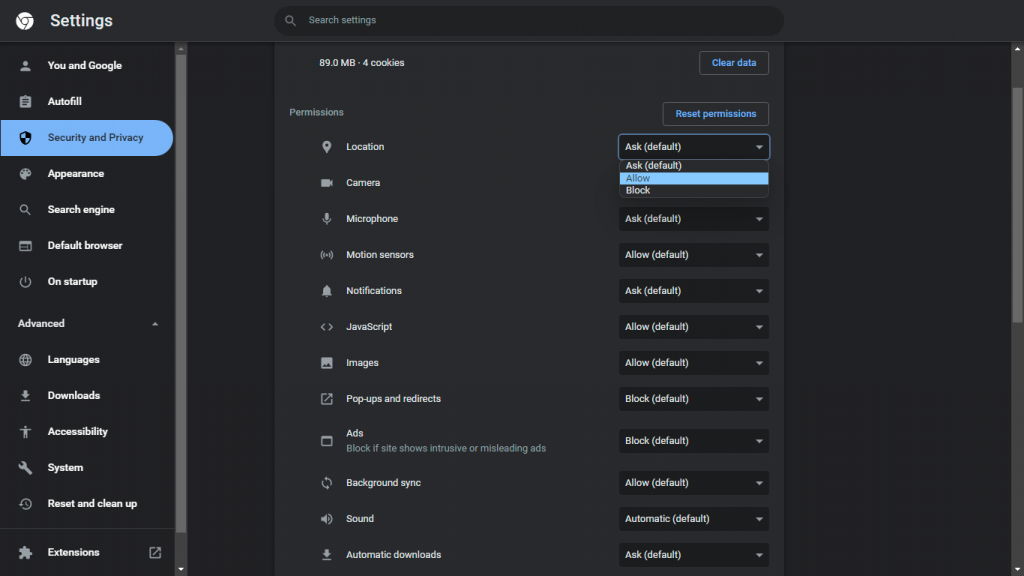
Og på den note kan vi afslutte denne artikel. Tak fordi du læste med, og glem ikke at dele dine tanker, spørgsmål eller forslag med os. Kommentarsektionen er lige nedenfor, og vi ser frem til at høre fra dig.
Lær hvordan du slår undertekster til på Zoom. Zooms automatiske undertekster gør det lettere at forstå opkaldsindholdet.
Modtager fejludskrivningsmeddelelse på dit Windows 10-system, følg derefter rettelserne i artiklen og få din printer på sporet...
Du kan nemt besøge dine møder igen, hvis du optager dem. Sådan optager og afspiller du en Microsoft Teams-optagelse til dit næste møde.
Når du åbner en fil eller klikker på et link, vil din Android-enhed vælge en standardapp til at åbne den. Du kan nulstille dine standardapps på Android med denne vejledning.
RETTET: Entitlement.diagnostics.office.com certifikatfejl
For at finde ud af de bedste spilsider, der ikke er blokeret af skoler, skal du læse artiklen og vælge den bedste ikke-blokerede spilwebsted for skoler, gymnasier og værker
Hvis du står over for printeren i fejltilstandsproblemet på Windows 10-pc og ikke ved, hvordan du skal håndtere det, så følg disse løsninger for at løse det.
Hvis du undrede dig over, hvordan du sikkerhedskopierer din Chromebook, har vi dækket dig. Lær mere om, hvad der sikkerhedskopieres automatisk, og hvad der ikke er her
Vil du rette Xbox-appen vil ikke åbne i Windows 10, så følg rettelserne som Aktiver Xbox-appen fra Tjenester, nulstil Xbox-appen, Nulstil Xbox-apppakken og andre..
Hvis du har et Logitech-tastatur og -mus, vil du se denne proces køre. Det er ikke malware, men det er ikke en vigtig eksekverbar fil til Windows OS.
![[100% løst] Hvordan rettes meddelelsen Fejludskrivning på Windows 10? [100% løst] Hvordan rettes meddelelsen Fejludskrivning på Windows 10?](https://img2.luckytemplates.com/resources1/images2/image-9322-0408150406327.png)




![RETTET: Printer i fejltilstand [HP, Canon, Epson, Zebra & Brother] RETTET: Printer i fejltilstand [HP, Canon, Epson, Zebra & Brother]](https://img2.luckytemplates.com/resources1/images2/image-1874-0408150757336.png)

![Sådan rettes Xbox-appen vil ikke åbne i Windows 10 [HURTIG GUIDE] Sådan rettes Xbox-appen vil ikke åbne i Windows 10 [HURTIG GUIDE]](https://img2.luckytemplates.com/resources1/images2/image-7896-0408150400865.png)
